Cómo enviar imágenes desde la cámara
Opere la cámara para enviar imágenes grabadas a un dispositivo conectado por Wi-Fi.
Flujo de operaciones
-
Seleccione el método de envío.
Seleccione el método de envío desde los menús de la cámara [Enviar imágenes durante la grabación] y [Enviar imágenes almacenadas en la cámara].
-
Seleccione el destino (tipo de dispositivo de destino).
 [Teléf. inteligente] (
[Teléf. inteligente] ( [Teléf. inteligente])
[Teléf. inteligente])
 [PC] (
[PC] ( [PC])
[PC])
 [Impresora] (
[Impresora] ( [Impresora])
[Impresora])
-
Seleccione el método de conexión y conecte por Wi-Fi.
 [A través de la red] (
[A través de la red] ( [A través de la red])
[A través de la red])
 [Directo] (
[Directo] ( [Directo])
[Directo])
-
Compruebe los ajustes de envío.
Cambie los ajustes de envío según sea necesario.
 Ajustes de envío de imagen (
Ajustes de envío de imagen ( Ajustes de envío de imagen)
Ajustes de envío de imagen)
-
([Enviar imágenes durante la grabación]) Tome imágenes.
Esto envía automáticamente las imágenes grabadas a medida que se toman.
([Enviar imágenes almacenadas en la cámara]) Seleccione una imagen.
Envíe las imágenes seleccionadas.
 Selección de imágenes (
Selección de imágenes ( Cómo seleccionar imágenes)
Cómo seleccionar imágenes)
Consulte las páginas siguientes para conocer los pasos comunes a todos los dispositivos.
 Conexiones Wi-Fi: [A través de la red] (
Conexiones Wi-Fi: [A través de la red] ( [A través de la red])/[Directo] (
[A través de la red])/[Directo] ( [Directo])
[Directo])
 Ajustes de envío de imagen (
Ajustes de envío de imagen ( Ajustes de envío de imagen)
Ajustes de envío de imagen)
 Selección de imágenes (
Selección de imágenes ( Cómo seleccionar imágenes)
Cómo seleccionar imágenes)
|
– [Función de streaming] – [Transferencia automát.] |
 Imágenes que se pueden enviar
Imágenes que se pueden enviar
Las imágenes que se pueden enviar varían dependiendo del dispositivo de destino.
 Dependiendo del teléfono inteligente o la versión de SO, puede que no se visualicen correctamente.
Dependiendo del teléfono inteligente o la versión de SO, puede que no se visualicen correctamente.
 No es posible enviar imágenes con tamaños de archivo superiores a 4 GB al [Teléf. inteligente].
No es posible enviar imágenes con tamaños de archivo superiores a 4 GB al [Teléf. inteligente].
|
|
 Botón Fn asignado con [Wi-Fi]
Botón Fn asignado con [Wi-Fi]
Pueden realizar las siguientes operaciones pulsando el botón Fn asignado con [Wi-Fi] después de conectar el Wi-Fi.
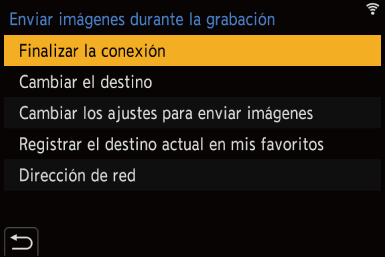
|
[Finalizar la conexión] |
Finaliza la conexión Wi-Fi. |
|
[Cambiar el destino] |
Finaliza la conexión Wi-Fi y le permite seleccionar una conexión Wi-Fi distinta. |
|
[Cambiar los ajustes para enviar imágenes] |
Ajusta el tamaño, el formato de archivo y otros elementos de la imagen para enviar imágenes grabadas. ( |
|
[Registrar el destino actual en mis favoritos] |
Registra el método o destino de conexión actual para que pueda conectarse fácilmente con los mismos ajustes la próxima vez. |
|
[Dirección de red] |
Muestra la dirección MAC y la dirección IP de la cámara. ( |
 Dependiendo de la función Wi-Fi utilizada o del destino de la conexión, puede que no pueda realizar algunas de estas operaciones.
Dependiendo de la función Wi-Fi utilizada o del destino de la conexión, puede que no pueda realizar algunas de estas operaciones.
[Teléf. inteligente]
Transferencia de imágenes grabadas a un teléfono inteligente conectado usando Wi-Fi.
Primeros pasos:
 Instale “LUMIX Sync” en su teléfono inteligente. (
Instale “LUMIX Sync” en su teléfono inteligente. ( Instalación “LUMIX Sync”)
Instalación “LUMIX Sync”)
-
Seleccione el método para enviar imágenes en la cámara.


 [
[![]() ]
]  [
[![]() ]
]  [Wi-Fi]
[Wi-Fi]  [Función Wi-Fi]
[Función Wi-Fi]  [Nueva conexión]
[Nueva conexión]  [Enviar imágenes durante la grabación]/[Enviar imágenes almacenadas en la cámara]
[Enviar imágenes durante la grabación]/[Enviar imágenes almacenadas en la cámara]

-
Ajuste el destino en [Teléf. inteligente].
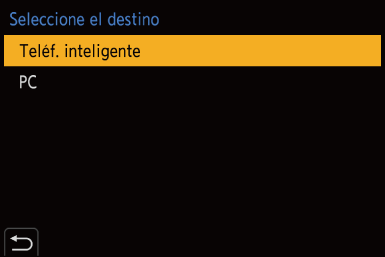
-
Conecte la cámara a un teléf. inteligente por Wi-Fi.
 Seleccione [A través de la red] (
Seleccione [A través de la red] ( [A través de la red]) o [Directo] (
[A través de la red]) o [Directo] ( [Directo]) y después conecte.
[Directo]) y después conecte.
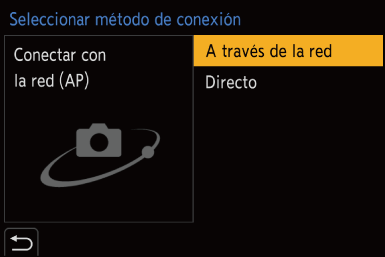
-
En el teléf. inteligente, abra “LUMIX Sync”.
-
Seleccione el teléf. inteligente de destino en la cámara.
-
Compruebe los ajustes de envío y pulse
 o
o  .
.
 Para modificar los ajustes de envío de imágenes, pulse [DISP.]. (
Para modificar los ajustes de envío de imágenes, pulse [DISP.]. ( Ajustes de envío de imagen)
Ajustes de envío de imagen)
-
(Cuando [Enviar imágenes durante la grabación] está seleccionado) Tome imágenes.
 [
[![]() ] se muestra en la pantalla de grabación de la cámara mientras se envía un archivo.
] se muestra en la pantalla de grabación de la cámara mientras se envía un archivo.
 Para poner fin a la conexión, siga estos pasos:
Para poner fin a la conexión, siga estos pasos:

 [
[![]() ]
]  [
[![]() ]
]  [Wi-Fi]
[Wi-Fi]  [Función Wi-Fi]
[Función Wi-Fi]  [Sí]
[Sí]
(Cuando [Enviar imágenes almacenadas en la cámara] está seleccionado) Seleccione una imagen.
 Para poner fin a la conexión, seleccione [Exit].
Para poner fin a la conexión, seleccione [Exit].
 Envío de imágenes de la cámara a un teléfono inteligente mediante operaciones sencillas
Envío de imágenes de la cámara a un teléfono inteligente mediante operaciones sencillas
Puede transferir imágenes a un teléfono inteligente conectado a través de Bluetooth simplemente pulsando el botón [Q] durante la reproducción.
También puede utilizar el menú para conectarse fácilmente.
 También puede llevar a cabo la misma operación pulsando el botón Fn registrado con [Enviar imagen (smartphone)]. (
También puede llevar a cabo la misma operación pulsando el botón Fn registrado con [Enviar imagen (smartphone)]. ( Botones Fn)
Botones Fn)
Primeros pasos:
 Instale “LUMIX Sync” en su teléfono inteligente. (
Instale “LUMIX Sync” en su teléfono inteligente. ( Instalación “LUMIX Sync”)
Instalación “LUMIX Sync”)
 Conecte la cámara a un teléfono inteligente por Bluetooth. (
Conecte la cámara a un teléfono inteligente por Bluetooth. ( Conexión con un teléfono inteligente (Conexión Bluetooth))
Conexión con un teléfono inteligente (Conexión Bluetooth))
 Pulse [
Pulse [ ] en la cámara para visualizar la pantalla de reproducción.
] en la cámara para visualizar la pantalla de reproducción.
Enviar una sola imagen
-
Pulse

 para seleccionar la imagen.
para seleccionar la imagen.
-
Pulse [Q].
-
Seleccione [Selección única].
 Para modificar los ajustes de envío de imágenes, pulse [DISP.]. (
Para modificar los ajustes de envío de imágenes, pulse [DISP.]. ( Ajustes de envío de imagen)
Ajustes de envío de imagen)
-
En el teléfono inteligente seleccione [Sí] (para dispositivos Android) o [Acceder] (para dispositivos iOS).
 Esto conecta automáticamente utilizando Wi-Fi.
Esto conecta automáticamente utilizando Wi-Fi.
Enviar varias imágenes
-
Pulse [Q].
-
Seleccione [Selección múlt.].
 Para modificar los ajustes de envío de imágenes, pulse [DISP.]. (
Para modificar los ajustes de envío de imágenes, pulse [DISP.]. ( Ajustes de envío de imagen)
Ajustes de envío de imagen)
-
Seleccione las imágenes y después transfiéralas.

 : Seleccionar imágenes
: Seleccionar imágenes
 o
o  : Ajus./suprim.
: Ajus./suprim.
[DISP.]: Transferir
-
En el teléfono inteligente seleccione [Sí] (para dispositivos Android) o [Acceder] (para dispositivos iOS).
 Esto conecta automáticamente utilizando Wi-Fi.
Esto conecta automáticamente utilizando Wi-Fi.
|
– [Función de streaming] – [Transferencia automát.] |
Uso del menú para transferir fácilmente

 [
[![]() ]
]  [
[![]() ]
]  [Bluetooth]
[Bluetooth]  [Enviar imagen (smartphone)]
[Enviar imagen (smartphone)]
Ajustes: [Selección única]/[Selección múlt.]
 Si [Selección única], pulse
Si [Selección única], pulse 
 para seleccionar la imagen y después pulse
para seleccionar la imagen y después pulse  o
o  para ejecutar.
para ejecutar.
 Si [Selección múlt.], utilice la misma operación que con “Enviar varias imágenes”.
Si [Selección múlt.], utilice la misma operación que con “Enviar varias imágenes”.
[PC]
Envíe las imágenes grabadas al PC conectado con Wi-Fi.
|
SO compatible Windows: Windows 10 Mac: macOS 10.13, 10.14, 10.15.3 a 10.15.7, 11.0 a 11.2 |
Primeros pasos:
 Encienda el PC.
Encienda el PC.
 Cree una carpeta de destino para las imágenes.
Cree una carpeta de destino para las imágenes.
 Si se ha cambiado el grupo de trabajo del PC de destino con respecto al ajuste estándar, cambie el ajuste correspondiente de la cámara en [Conexión PC]. (
Si se ha cambiado el grupo de trabajo del PC de destino con respecto al ajuste estándar, cambie el ajuste correspondiente de la cámara en [Conexión PC]. ( [Conexión PC])
[Conexión PC])
 Cómo crear una carpeta de destino para las imágenes
Cómo crear una carpeta de destino para las imágenes
Cuando utilice Windows (ejemplo para Windows 10)
-
Seleccione la carpeta de destino y a continuación haga clic con el botón derecho.
-
Seleccione [Propiedades] y, a continuación, habilite el uso compartido de carpetas.
Cuando utilice Mac (Ejemplo para macOS 10.14)
-
Seleccione la carpeta de destino y, a continuación, haga clic en los elementos en el siguiente orden.
[Archivo]  [Obtener información]
[Obtener información]
-
Habilite el uso compartido de carpetas.
|
Es posible que no se cree la carpeta de destino si el nombre de la cuenta incluye caracteres no alfanuméricos.
En este caso, se recomienda cambiar el nombre a uno que consista exclusivamente en 15 o menos caracteres alfanuméricos.
|
-
Seleccione el método para enviar imágenes en la cámara.


 [
[![]() ]
]  [
[![]() ]
]  [Wi-Fi]
[Wi-Fi]  [Función Wi-Fi]
[Función Wi-Fi]  [Nueva conexión]
[Nueva conexión]  [Enviar imágenes durante la grabación]/[Enviar imágenes almacenadas en la cámara]
[Enviar imágenes durante la grabación]/[Enviar imágenes almacenadas en la cámara]

-
Ajuste el destino en [PC].
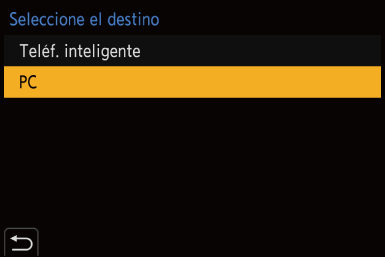
-
Conecte la cámara y el PC por Wi-Fi.
 Seleccione [A través de la red] (
Seleccione [A través de la red] ( [A través de la red]) o [Directo] (
[A través de la red]) o [Directo] ( [Directo]) y después conecte.
[Directo]) y después conecte.
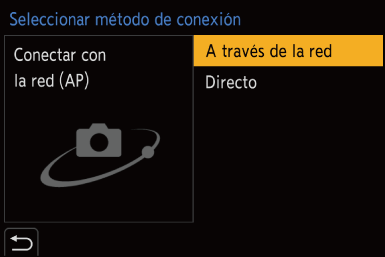
-
Introduzca el nombre del PC con el que quiere conectar (para Mac, el nombre NetBIOS).
 Cómo introducir caracteres (
Cómo introducir caracteres ( Introducción de caracteres)
Introducción de caracteres)
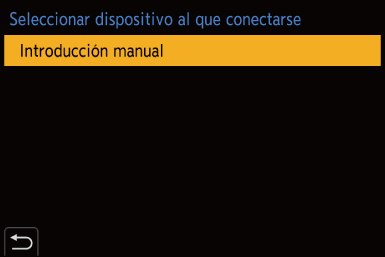
-
Seleccione una carpeta para almacenar las imágenes.
 En la carpeta seleccionada, se crearán carpetas ordenadas por fecha y las imágenes se guardarán en ellas.
En la carpeta seleccionada, se crearán carpetas ordenadas por fecha y las imágenes se guardarán en ellas.
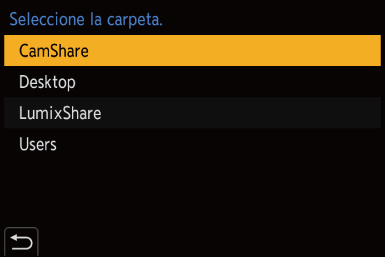
-
Compruebe los ajustes de envío y pulse
 o
o  .
.
 Para modificar la configuración de envío, pulse [DISP.]. (
Para modificar la configuración de envío, pulse [DISP.]. ( Ajustes de envío de imagen)
Ajustes de envío de imagen)
-
(Cuando [Enviar imágenes durante la grabación] está seleccionado) Tome imágenes.
 [
[![]() ] se muestra en la pantalla de grabación de la cámara mientras se envía un archivo.
] se muestra en la pantalla de grabación de la cámara mientras se envía un archivo.
 Para poner fin a la conexión, siga estos pasos:
Para poner fin a la conexión, siga estos pasos:

 [
[![]() ]
]  [
[![]() ]
]  [Wi-Fi]
[Wi-Fi]  [Función Wi-Fi]
[Función Wi-Fi]  [Sí]
[Sí]
(Cuando [Enviar imágenes almacenadas en la cámara] está seleccionado) Seleccione una imagen.
 Para poner fin a la conexión, seleccione [Exit].
Para poner fin a la conexión, seleccione [Exit].
|
– [Función de streaming] – [Transferencia automát.] |
[Impresora]
Puede enviar imágenes a una impresora compatible con PictBridge (LAN inalámbrica) 1 conectada por Wi-Fi para imprimirlas.
1 conectada por Wi-Fi para imprimirlas.
-
Conforme a la norma DPS over IP
-
Seleccione el método para enviar imágenes en la cámara.


 [
[![]() ]
]  [
[![]() ]
]  [Wi-Fi]
[Wi-Fi]  [Función Wi-Fi]
[Función Wi-Fi]  [Nueva conexión]
[Nueva conexión]  [Enviar imágenes almacenadas en la cámara]
[Enviar imágenes almacenadas en la cámara]
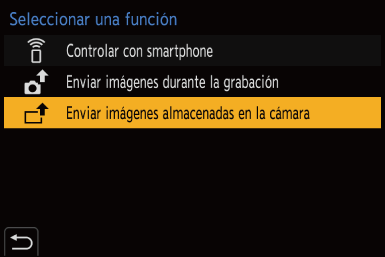
-
Ajuste el destino en [Impresora].
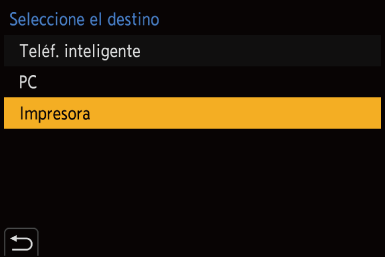
-
Conecte la cámara a una impresora por Wi-Fi.
 Seleccione [A través de la red] (
Seleccione [A través de la red] ( [A través de la red]) o [Directo] (
[A través de la red]) o [Directo] ( [Directo]) y después conecte.
[Directo]) y después conecte.
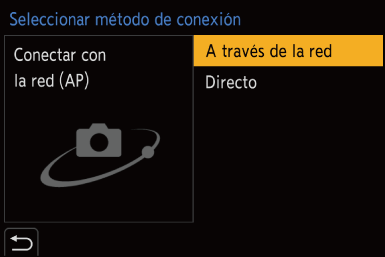
-
Seleccione la impresora de destino.
-
Seleccione e imprima las imágenes.
 El procedimiento para seleccionar imágenes es el mismo que el utilizado cuando el cable de conexión USB está conectado. (
El procedimiento para seleccionar imágenes es el mismo que el utilizado cuando el cable de conexión USB está conectado. ( Impresión)
Impresión)
 Para poner fin a la conexión, pulse [
Para poner fin a la conexión, pulse [ ].
].
|
– [Función de streaming] – [Transferencia automát.] |
